Программа для восстановления разговора по телефону
Способ 1. Превентивный. Восстановление аудиофайлов из «Корзины»
Хотя приложение «Корзина» не установлена по умолчанию на телефонах Android, пользователи могут загрузить с магазина приложений программу Dumpster, которая выполняет аналогичные функции и позволяет при удалении файлов с телефона перемещать их во временное хранилище. Таким образом, если возникнет необходимость в восстановлении файлов, весь процесс пройдет быстро и просто. Однако обращаем Ваше внимание, что данный способ сработает лишь в том случае, если Вы установили данное приложение на Ваш смартфон еще до удаления аудиофайлов. Итак, при условии, что Вы скачали и установили на Ваш телефон Android приложение Dumpster, а после этого стерли нужный Вам аудиофайл, Вы можете легко восстановить его, выполнив следующие действия.
- Шаг 1. Откройте на Вашем смартфоне с ОС Android приложение Dumpster, нажав на его иконку на экране телефона. В окне приложения Вы увидите все удаленные Вами файлы, которые можно отфильтровать по различным категориям: «Изображения», «Видео», «Аудио», «Документы», «Другие файлы», «Папки», «Приложения» или выбрать вариант «Все». Кроме того, Вы можете отсортировать файлы по названию, типу, размеру и дате удаления.
- Шаг 2. Выберите категорию «Аудио» для удобства просмотра и отметьте записи, которые Вы хотите восстановить.
Шаг 3. Нажмите на кнопку «Восстановить», после чего выбранные аудиофайлы будут восстановлены в исходное место расположения на Вашем смартфоне.

Чтобы успешно восстановить данные из «Корзины», важно найти в ней нужные файлы сразу же после обнаружения их пропажи на устройстве, т.к. после удаления данных из приложения они уже не будут подлежать восстановлению. Удалить файл из «Корзины» возможно выборочно, нажав на соответствующую кнопку внизу экрана либо выбрать опцию «Удалить все». Вы также можете настроить автоматическую очистку «Корзины», задав период (1 неделя/1 месяц/3 месяца), по истечении которого файлы будут безвозвратно стерты. Данная функция поможет своевременно очищать память устройства. Однако если Вы опасаетесь потерять важные файлы, Вы можете отключить ее и очищать Корзину только вручную
Способ 2. С помощью ПК. Восстановление аудиофайлов с помощью UltData for Android
Если программа «Корзина» не была изначально установлена на Вашем устройстве, для восстановления файлов Вам придется обратиться к специализированным программам, разработанным непосредственно для подобных случаев. В сети Интернет можно найти большое количество разнообразных утилит, как платных, так и бесплатных, которые отличаются друг от друга временем, затрачиваемым на восстановление файлов, удобством пользования программой, и, конечно же, степенью эффективности. Одной из программ, показавшей высокие результаты во всех данных категориях является утилита UltData for Android от разработчика Tenorshare. Программа восстанавливает любой тип данных, включая аудиозаписи, на любых устройствах Android. Разобраться в ней достаточно легко, к тому же, программа сама приводит полезные подсказки и рекомендации в ходе процесса. А эффективность подтверждается многочисленными отзывами пользователей. Чуть больше о данной программе Вы можете узнать из краткого обзора, представленного ниже.
Итак, ниже представлено руководство пользователя по работе с программой для восстановления удаленных аудиофайлов на андроиде.
Скачайте программу с ее сайта и установите на свой компьютер. Запустите программу и выберите «Восстановить потерянные данные с Android».

Подключите устройство Android к компьютеру с помощью кабеля USB. Активируйте отладку по USB на вашем устройстве Android.

Программа спросит, что вы хотите восстановить. Установите флажок «Аудио» и нажмите «Начать» внизу.

На экране результатов сканирования нажмите «Видео» слева, выберите Аудио, которые нужно восстановить, а затем нажмите «Восстановить» внизу.

Способ 3. На телефоне. Восстановление аудиофайлов с помощью приложений с root-правами
Восстановить удаленные аудиофайлы можно также и на самом телефоне с использованием специальных программ. Из наиболее популярных можно перечислить такие приложения, как Disk Digger, Restoration, Undeleter, GT Recovery, EASEUS Mobisaver и др. Недостатком данного способа является необходимость наличия у владельца Android root-прав, т.е. доступа к учетной записи главного администратора. Существуют, конечно, версии данных программ, которые могут не требовать root-доступ, однако функционал таких версий может быть сильно ограничен. Root-права Вы можете получить также с помощью специальных программ, например, KingoRoot, однако Вы должны учитывать, что в данном случае Вы лишаетесь заводской гарантии на смартфон. Перечисленные нами программы в основном бесплатные, и их можно скачать в Google Play Market, хотя имеются и платные версии с расширенными возможностями. У всех подобных программ примерно одинаковый алгоритм действий восстановления файлов, поэтому Вы можете установить любое понравившееся Вам приложение и действовать по аналогии.
- Шаг 1. Загрузите программу из магазина приложений и установите ее на Ваш смартфон с ОС Android.
- Шаг 2. После успешной установки на рабочем столе Вашего телефона нажмите на иконку приложения и запустите программу.
- Шаг 3. Выберите тип восстанавливаемых данных – «Аудио» и нажмите кнопку «Начать сканирование» для запуска сканирования телефона на предмет удаленных файлов данного типа.
- Шаг 4. Приложение выведет на экран Вашего андроида список удаленных аудиозаписей, где Вы можете либо восстановить все имеющиеся файлы, выбрав опцию «Восстановить», либо выборочно отметить аудиофайлы, необходимые Вам в данном конкретном случае.
Итак, в данной статье Вы можете найти три эффективных способа, как восстановить удаленные аудиофайлы на андроиде в любой ситуации: при наличии «Корзины» на смартфоне или при ее отсутствии, с помощью ПК или на самом телефоне. Тем не менее, не стоит забывать и о важности проведения профилактических мер: периодическом копировании данных на внешние носители или в облачные хранилища, создании резервной копии данных устройства, а также внимательном отборе удаляемых файлов.
В этой статье мы разберём, каким образом прослушать чей-либо телефонный разговор, который уже был ранее совершен? Есть ли средства для этого на разных операторах и мобильных устройствах. Это может быть полезным в ситуациях, когда нужно использовать диалог, вспомнить важные предметы обсуждения.
REKK запись телефонного разговора на Айфоне в клик
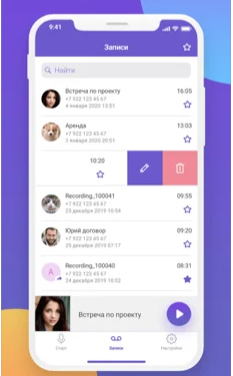
Прежде, чем использовать его убедитесь, что такую услугу предоставляет ваш оператор. Технология работает следующим образом: когда номер будет подключен к услуге, к разговору между вами и другим абонентом подключается сервисный номер. Он «подслушивает» беседу и сохраняет её в файл. После чего можно будет воспроизводить её в личном кабинете на сайте или через установленное приложение. Все звонки, которые должны быть записаны, нужно совершать через интерфейс REKK.
Каким образом прослушать запись звонка в Android
В некоторых мобильных устройствах Андроид встроена функция записи. Её можно найти на экране во время звонка. Кнопка подписана « Запись », а её нажатие приводит к включению внутреннего диктофона, который записывает звук программным средством. Чтобы проверить её наличие на своём телефоне, нужно совершить звонок и обратить внимание на панель с кнопками. В большинстве стран эта встроенная программа является запрещённой. Поэтому многие разработчики не добавляют её в мобильные устройства.
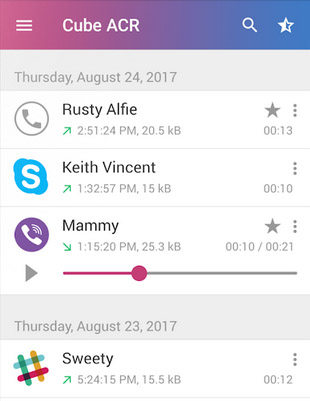
Если записи звонков на телефоне нет, используйте специальные приложения для этого. В Play Market можно скачать Cube ACR. После его установки пользователь сможет сохранять разговор в телефоне, записывать звонки в Скайпе, Ватсапе, Вайбере и других мессенджерах. После установки на экране при любом звонке появится кнопка. Нажав её, можно сохранить совершенный разговор в телефоне и прослушать его после беседы. Звуковые файлы можно хранить отдельно на удалённом виртуальном хранилище.
Как получить копию разговора, который уже был совершен, на Билайн
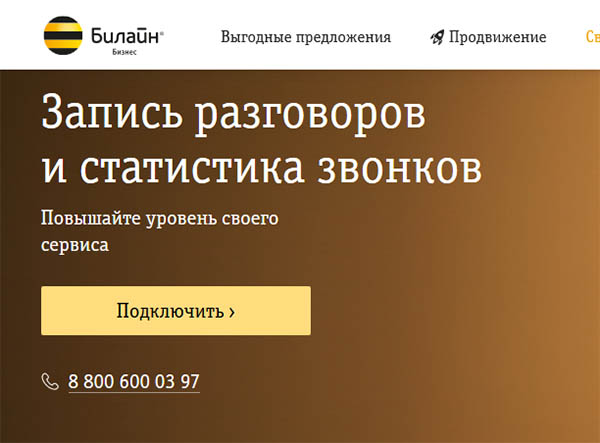
После дозвона до справочной службы любого российского мобильного оператора мы слышим уведомление, что телефонный разговор в целях безопасности может быть записан. Это даёт надежду абонентам на то, что можно найти и свои разговоры с другими собеседниками через какие-либо услуги или подписки. И такая возможность действительно есть, но её нужно сначала подключить. До этого момента старые звонки не записывались. И вы не сможете их услышать.
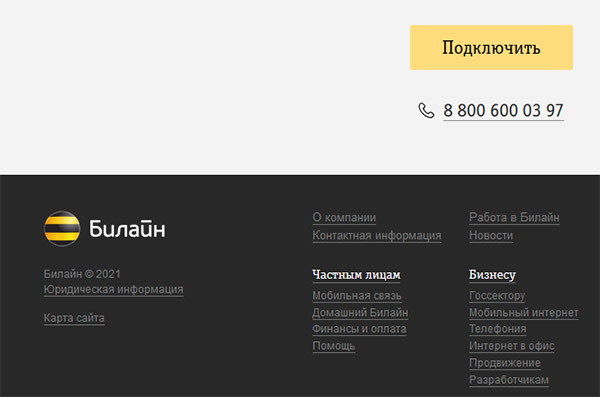
Узнать больше о функциях этой услуги можно по бесплатному номеру 8 800 600 03 97 . Также на странице сайта Билайн можно подключить её онлайн, если авторизоваться, используя номер мобильного и данные для входа. Воспользоваться услугой записи звонков могут частные лица и корпоративные клиенты. Кроме этого сервис даёт доступ к информации о статистике звонков по определённым номерам. Поэтому вы легко сможете прослушать запись телефонного разговора, который уже был ранее совершен.
Можно ли прослужить запись звонков в МТС
Мобильный оператор МТС Россия предлагает абонентам полезную услугу, после которой можно будет услышать разговор по телефону, который вы совершали в прошлом. Для подключения этой услуги, нужно воспользоваться мобильным приложением. В списке найти её или посетить веб-сайт МТС и войти в свой ЛК. Минимальная стоимость – 0.90 р . За 5 000 минут, чего вполне достаточно для абонентов. Перед подключением рекомендуется пройти консультацию с оператором поддержки. Это также можно сделать на сайте или в приложении.
Для общения с консультантом выберите ссылку внизу окна услуги. Все вопросы, которые у вас могут появиться, вы можете задать в чате. Можно подключить до 500 тысяч минут в месяц. Преимущественно этот пакет услуг заказывают большие компании, где нужно проследить уровень качества обслуживания клиентов сотрудниками.
Прослушивание архива телефонных разговоров в Теле2 и Мегафон
Прослушивать телефонные звонки позволяют и другие российские операторы. В Tele2 эта услуга называется « Виртуальная АТС ». Найти её можно на официальном сайте и в мобильном приложении. Подключение минимального пакета услуг этого операторам стоит 60 рублей в месяц. В него входит подключения дополнительных номеров, звонки которых будут записываться. В виртуальной АТС Мегофон также пользователь может полностью управлять записями в интерфейсе собственного ЛК на сайте оператора.
Хранит ли оператор записи звонков, которые уже были совершены
Несмотря на это, простые абоненты не могут получить эти данные ни под каким предлогом. На это право имеют лишь правоохранительные органы в случае правонарушений. В реестре обязанных компаний находятся несколько зарубежных – WeChat, Opera. Но нет в списке таких, как Instagram, Twitter, Facebook. Эти компании могут хранить данные российских пользователей, но для российских государственных органов они не доступны.
Известен также список всех госструктур, которые имеют право узнать о разговоре пользователей:
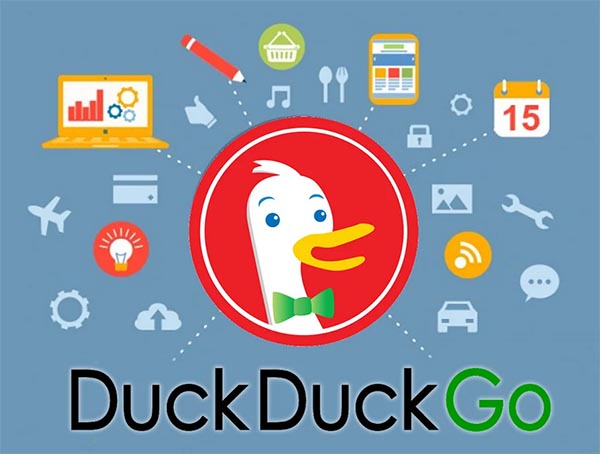
Исходя из этого у пользователей возникает вполне справедливый вопрос: как защититься от «прослушки». Ответ на него вполне предсказуем – нужно отказаться от использования популярных сервисов в пользу средств безопасного общения. Звонки по любому телефону не могут быть безопасными. Для этого можно использовать мессенджеры – Ватсап, Телеграм. Также есть неплохая альтернатива поисковой системе Яндекс и Гугл – DuckDuckGo. Эта одна из немногих поисковых систем, которая не следит за пользователем, не собирает информацию о его предпочтения и не предлагает массу рекламы, соответственно его предпочтениям.
Программа для прослушивания телефонных разговоров
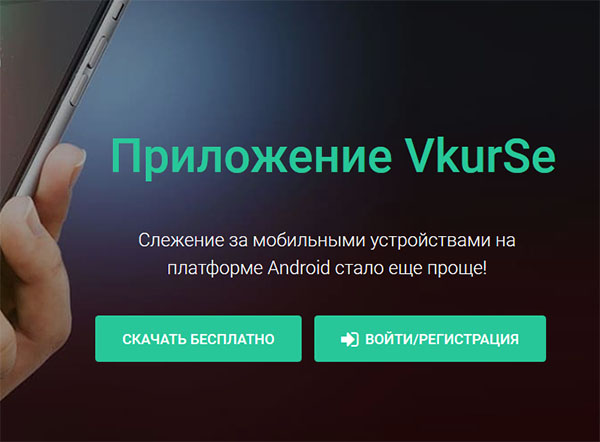
Есть полезные программы, которые помогут узнать, о чём разговаривает человек. Перед этим нужно поместить на его устройство незаметное приложение под названием Vkur1.Se. Она отлично подойдёт, если вы хотите быть в курсе о чём разговаривает ваш ребёнок с друзьями, с кем общается муж или жена в ваше отсутствие. Услуги, которые предоставляет эта программа не бесплатны. Можно выбрать один из четырёх пакетов: за 12 долларов, 60, 100 или 160. Каждый из них предоставляет определённый спектр услуг.
Видео-инструкция
Узнайте из этого видеоурока, каким образом прослушать ваш телефонный разговор с другим человеком, который вы уже совершили ранее.
Обычно пользователи не обращают внимания на список вызовов, так как все нужные контакты занесены в мобильник. Однако нередки ситуации, когда случайно или специально очистив историю, человек понимает, что потерял важный номер телефона. Есть несколько способов восстановить удаленные звонки. Разработчики предлагают сторонние программы по возврату данных для смартфонов с операционной системой Android.
Восстановление удаленных звонков на телефонах с Андроидом
Особенность памяти смартфонов заключается в том, что при удалении данных они не уничтожаются сразу, а становятся «невидимыми» для пользователя. Новые файлы просто записываются поверх старых. Если после очистки прошло немного времени, имеется шанс восстановить журнал вызовов, вернув им прежнее значение. Есть три наиболее популярные утилиты для смартфонов, работающих на базе Android. Их преимущества – доступность, простота и надежность.
ВАЖНО! Перед тем как заняться восстановлением записей, убедитесь, что передача данных и Wi-Fi на телефоне отключены. Аккумулятор должен быть заполнен на 20-30%. Во время самого процесса не рекомендуется отключать смартфон или переводить ПК в ждущий режим. Это может привести к окончательной потере данных и некорректной работе устройства.Dr. Fone

Благодаря кнопке HOME всегда можно вернуться на главную страницу, если что-то пошло не так.
- Запустить утилиту на ПК.
- Произвести отладку по USB на смартфоне и подключить его к компьютеру.
- Подтвердить права суперпользователя, нажав кнопку Allow.
- Выбрать типы данных и начать сканирование устройства.
- Просмотреть и выбрать нужные файлы для восстановления.
- Нажать Recover.
- Дождаться отчета, что контакты восстановлены.
Tipard Android Data Recovery

Интерфейс Tipard Android Data Recovery на английском языке, но предельно понятен даже новичку.
- Установить программу на компьютер и запустить.
- Подключить телефон к ПК.
- Система предложит отладить USB, чтобы восстановить ПО. Выполнить рекомендуемые действия.
- Выбрать типы файлов, которые нужно восстановить, например: Contacts, Call Logs.
- После сканирования отобразятся удаленные данные, выбрать нужные.
- Нажать Recover и дождаться завершения процесса.
Jihost Android Phone Recovery

Внешний вид программы мало чем отличается от других реаниматоров данных.
Следует выполнить такие шаги:
- Загрузить и запустить программу на компьютере.
- Через USB подключить смартфон.
- Запустить сканирование.
- Из предложенного списка выбрать нужные файлы.
- Начать восстановление.
- Убедится, что данные видны на телефоне.
Как вернуть журнал вызовов на телефоне Самсунг
Смартфоны Samsung работают на базе операционной системы Android, поэтому для восстановления данных подойдут все выше перечисленные способы. Но на примере телефона Самсунг можно рассказать о методе, который позволит не беспокоиться за потерю удаленных звонков, а также фотографий и другой информации. Для этого необходимо, чтобы устройство было синхронизировано с аккаунтом Google.

Создание резервных копий обеспечит сохранность данных в случае поломки или потери телефона, удаления файлов или переустановки ОС.
- Во вкладке Настройки выбрать пункт Google.
- Выбрать из списка Резервное копирование.
- Активировать загрузку на Google Диск.
Как запросить историю звонков у мобильного оператора
Один из способов восстановить историю звонков – запросить у оператора мобильной связи детализацию счета. Эта услуга предполагает расшифровку всех звонков пользователя, входящих, исходящих, с указанием даты, времени и номеров абонентов. Подобная информация может храниться от полугода до 10 лет. Получить отчет можно в личном кабинете, в пункте обслуживания (с предъявлением паспорта) или заказав через техподдержку.

Запрос в личном кабинете Мегафон: выбрать период и форму отчета, указать электронный адрес.
Для консультаций у операторов Билайн, Мегафон, МТС, Теле2 круглосуточно действуют горячие телефонные линии, а также онлайн-поддержка с электронной почтой. При необходимости можно заказать отчет на бумажном носителе, но эта услуга будет платной. Минимальный срок детализации – одни сутки.
Программ, с помощью которых можно восстановить удаленные контакты, много, все они используют похожие алгоритмы. Это доказывает обзор распространенных среди пользователей утилит – Dr. Fone, Tipard Android Data Recovery, Jihost Android Phone Recovery. Запрос у мобильного оператора услуги детализации счета также позволит вернуть журнал вызовов. Во избежание потери времени и нервов лучше регулярно создавать резервные копии данных.

Я удалил свой недавний журнал звонков через приложение Call Log в понедельник, потому что мне нужно место на моем телефоне. Я думаю, что мне больше не нужны эти журналы вызовов, поэтому я удалил их все без каких-либо колебаний. Но мы ожидаем электронную почту от туристической компании, через которую мы совершаем поездку в Новую Зеландию, и она еще не пришла. Мы не можем вспомнить их имя, но мне позвонили и позвонили им за два дня до того, как я очистил историю звонков. Есть ли способ вернуть их, чтобы я мог получить их номер?
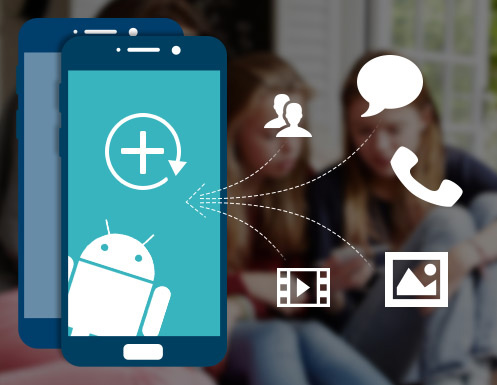
Иногда вы можете регулярно удалять журнал вызовов, чтобы очистить свой телефон или избежать случайного телефонного звонка по ошибке. Или же вы можете проверить историю звонков для номера телефона, который мы еще не сохранили в приложении «Контакты», но случайно удалили их. Это действительно удручает, когда вы сталкиваетесь с этими отстой.
Итак, Вам понадобится удобный инструмент для резервного копирования журналов вызовов Android, чтобы вы могли получить их обратно, когда вы их потеряли.
1. Резервное копирование и восстановление журналов вызовов Android с приложением
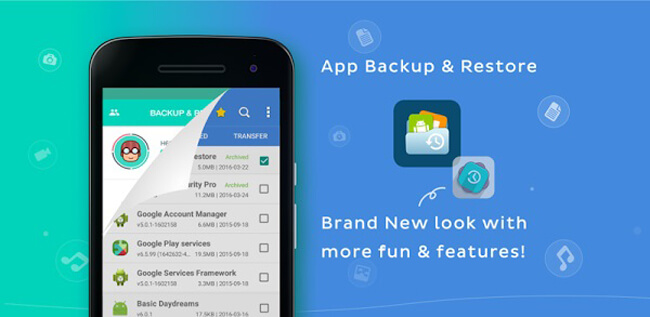
Более того, вы можете создавать резервные копии приложений на SD-карте.
Давайте пройдемся по процессу резервного копирования журналов вызовов Android с помощью этого приложения.
Шаг 2 Нажмите, чтобы значок меню в верхнем левом углу, а затем нажмите Параметры > Настройки Google Диска.
Шаг 3 Нажмите Добавить аккаунт чтобы войти в свою учетную запись Google Drive здесь.
Шаг 4 Нажмите Приложения рядом значок меню, А затем выберите Персонал если вы хотите сделать резервную копию журналов вызовов. Пока вы хотели бы сохранить приложение.
Шаг 5 Проверить Вызовы элемент, а затем нажмите Восстановление под разделом устройства.
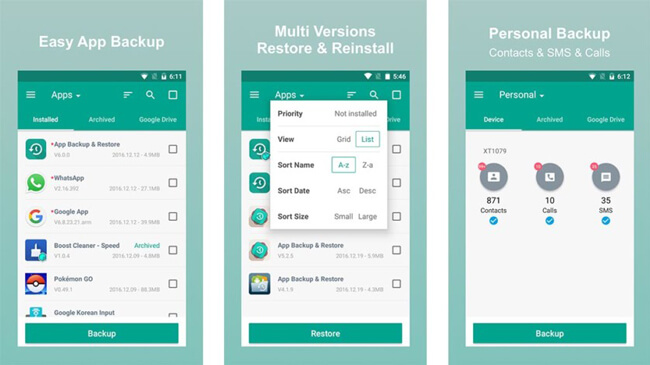
Если вы привыкли сохранять журналы вызовов Android с помощью вышеупомянутых шагов, вы можете легко восстановить журналы вызовов с помощью приложения.
Шаг 1 Откройте приложение, а затем перейдите к Google Drive через значок меню > Персонал > Google Drive.
Шаг 2 Выберите звонки, которые вы хотите восстановить.
Шаг 3 Нажмите зеленый Восстановить в нижней части окна.
Однако, даже если у вас нет файла резервной копии, это не конец света, возьмите себя в руки.
2. Как восстановить удаленную историю звонков с Android с помощью FoneLab
Существует резервное программное обеспечение для восстановления Android, чтобы предложить вам некоторую помощь. Это Android-приложение для восстановления данных называется FoneLab Android Восстановление данных.
С его помощью вы можете восстанавливать удаленные журналы вызовов независимо от того, с какой ситуацией вы сталкиваетесь, например, с мертвым черным экраном, поврежденной водой, сломанной и так далее.
Программное обеспечение FoneLab Android Data Recovery полностью поддерживает все популярные смартфоны Android, включая Samsung, HTC, Sony, Motorola, Huawei, Google Nexus, Xiaomi и другие. Он хорошо работает как на Mac, так и на Windows.
Почему бы не загрузить бесплатную пробную версию на свой компьютер и попытаться восстановить удаленные журналы вызовов.
С FoneLab для Android вы восстановите утерянные / удаленные данные iPhone, включая фотографии, контакты, видео, файлы, журнал вызовов и другие данные с вашей SD-карты или устройства.
- С легкостью восстанавливайте фотографии, видео, контакты, WhatsApp и другие данные.
- Предварительный просмотр данных перед восстановлением.
- Доступны данные телефона Android и SD-карты.
Ниже приведено простое руководство по извлечению данных Android. Требуется всего пять шагов, чтобы восстановить потерянные данные.

Шаг 2 Прежде чем программа сможет обнаружить ваше устройство, вы должны нажать Ok во всплывающем окне, чтобы разрешить отладку по USB на вашем телефоне. Если окно не появляется, отключите его и снова подключите к порту. Но убедитесь, что на вашем телефоне включен режим отладки по USB. Если вы не знаете, как Включить отладку USB, вы можете обратиться к статье: Как включить режим Android отладки USB.
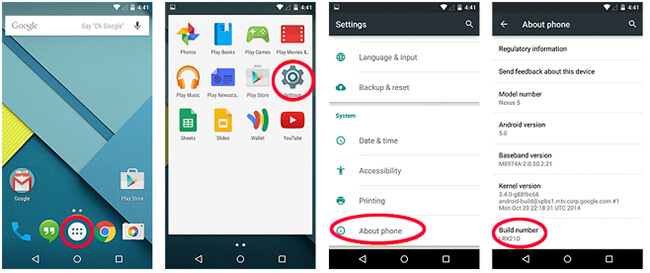
Шаг 3 Выберите файл Журналы вызовов и нажмите Следующая, Как только ваш телефон успешно подключен, выберите контент Журналы вызовов сканировать.


Шаг 5 Предварительный просмотр и восстановление удаленных журналов вызовов. Программное обеспечение позволяет только просматривать содержимое в бесплатной версии, если вы хотите восстановить их на свой компьютер, вам просто нужно заплатить за полную версию программы. Полученная история звонков с такими данными, как номер телефона и имя контакта, будет сохранена в формате HTML.
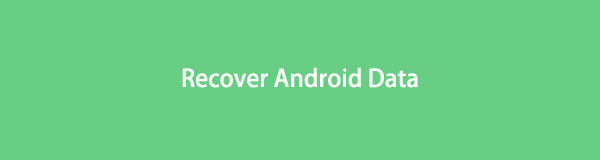
Вы сделали с этим до сих пор. Процесс восстановления так же прост, как вы можете видеть.
Читайте также:


